Assalamualaikum wr.wb.
Dalam melakukan presentasi menggunakan powerpoint tombol menu hyperlink adalah salah satu cara untuk mempercantik dan memudahkan kita dalam presentasi kita.
Nah, Pada Kesempatan ini, saya akan memberitahu anda tentang bagaimana cara membuat tombl hyperlink di Ms. Powerpoint 2007. Caranya adalah sebagai berikut :
Dalam melakukan presentasi menggunakan powerpoint tombol menu hyperlink adalah salah satu cara untuk mempercantik dan memudahkan kita dalam presentasi kita.
Nah, Pada Kesempatan ini, saya akan memberitahu anda tentang bagaimana cara membuat tombl hyperlink di Ms. Powerpoint 2007. Caranya adalah sebagai berikut :
- Buka sebuah presentasi baru.
- Buatlah 5 slide baru, kemudian beri judul masing-masing slide. contohnya adalah dibawah ini.
- Slide 1, tentang : Menu Utama
- Slide 2, tentang : Materi
- Slide 3, tentang : Evaluasi
- Slide 4, tentang : Kompetensi
- Slide 5, tentang : Tentang
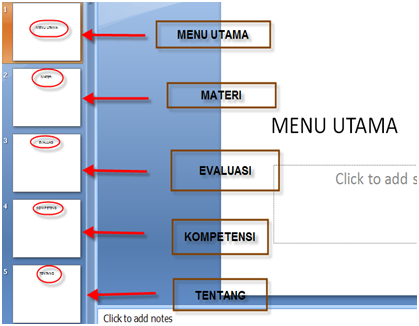
- Buatlah tombol pada menu utama untuk dihyperlinkkan ke slide lain. Buatlah tombol dengan menggunakan menu Insert>Shape>Rounded Retangle.
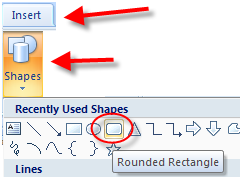
- Buatlah tombol, lalu berilah nama tiap-tiap tombol sesuai dengan fungsinya.
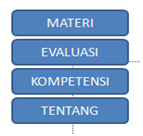
- Beri hyperlink ke slide yang lain dengan cara seleksi/pilih tombol yang akan di beri link masuk pada menu Insert>Action.
 Pada tab Mouse Click pilih pada hyperlink to : pilih slide
Pada tab Mouse Click pilih pada hyperlink to : pilih slide Di menu Hyperlink To, pilih slide yang anda inginkan. Jika tadi yang di beri action adalah tombol materi maka di Hyperlink to Slide pilih slide materi.
Di menu Hyperlink To, pilih slide yang anda inginkan. Jika tadi yang di beri action adalah tombol materi maka di Hyperlink to Slide pilih slide materi.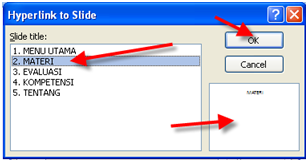 Setelah selesai klik ok.
Setelah selesai klik ok. - Masih pada action setting, Centang di Play Sound lalu pilih jenis sound dan Higlight Clik
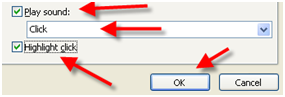 Setelelah selesai klik ok.
Setelelah selesai klik ok. - Lakukan hal yang sama di setiap tombol yang anda buat tadi. Beri action ke setiap slide yang ingin anda tuju.
- Seleksi semua tombol kemudian klik kanan>copy
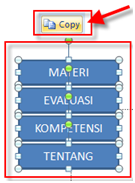
masuk pada view>slide master
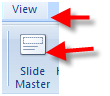
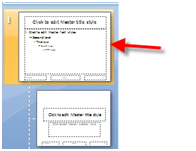
Pada slide master nomor 1, klik tombol paste (copy paste ke dalam slide master)
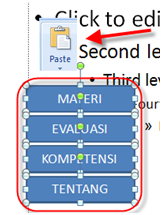
Setelah tersalin dengan sempurna, klik tombol close Master View

Secara otomatsi semua tombol akan tampil di semua slide, baik yang sudah ada maupun yang baru.
- Langkah selanjutnya yaitu mematikan fungsi sembarang klik untuk berganti slide. Masuk ke menu animation>advance slide. Ada 4 cara untuk berpindah slide :
- On Mouse Klik
- Automaticaly after
- On Mouse Klik dan Automaticaly after keduanya diaktifkan
- Tidak menggunakan On Mouse Click dan Automaticaly after
Untuk membuat prensetasi tidak berpindah slide pada saat klik di sembarang tempat, pilih opsi Tidak menggunakan On Mouse Click dan Automaticaly after caranya adalah menghilangkan semua centangan pada pilihan on mouse click maupun automatically after.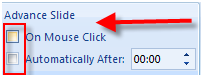
- Selain Slide berpindah karena klik mouse, slide juga dapat berpindah karena menekan tombol keyboard. Didalam sebuah multimedia pembelajaran interaktif, hal tadi perlu dihindari dengan cara mematikan fungsi keyboard dalam navigasi slide dengan cara. Klik pada Slide Show>Set Up Show.
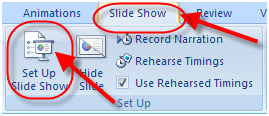 Pada Show Type tandailah Browsed at a kiosk (full Screen)
Pada Show Type tandailah Browsed at a kiosk (full Screen)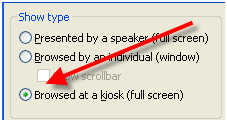
- Setelah semua navigasi menggunakan klik mouse dan dimatikannya keyboard, perlu juga membuat tombol untuk keluar dari slide show powerpoint. Caranya adalah buatlah sebuah tombol, beri action setting. Lalu pilih hyperlink to End Show.
Setelah Semua langkah di atas adnda lakukan dengan benar, coba jalankan presentasi. Cek apakah tombol bisa berjalan ke slide yang di tuju, coba klik pada sembarang tempat. Jika anda bisa maka anda berhasil, dan jika anda tidakbisa maka anda gagal(yaiyalah...haha). cobalah ulangi dari awal.
jika ada pertanyaan, silahkan berkomentar dengan sopan. terimakasih.
Wassalamualaikum wr.wb.
jika ada pertanyaan, silahkan berkomentar dengan sopan. terimakasih.
Wassalamualaikum wr.wb.














siip bang.. thanks ya sarannya, thanks jga udah berkunjung di blog saya...
ReplyDeletehadeh kang aq dah lakuin langkah atu per atu tpkok ga bisa fungsi hyperlink. apa masalahnya ya >mohon pencerahannya trim
ReplyDelete